win7系统电脑弹窗广告怎么彻底关闭 如何彻底关闭win7系统电脑弹窗广告
win7系统电脑弹窗广告怎么彻底关闭,现如今随着科技的不断发展,计算机已成为我们日常生活中不可或缺的工具,很多Win7系统电脑用户常常面临一个困扰,那就是频繁弹窗广告的干扰。这些弹窗广告不仅影响了用户的正常使用体验,还可能存在一定的安全风险。彻底关闭Win7系统电脑弹窗广告成为了许多用户迫切需要解决的问题。如何才能完全摆脱这些令人头疼的弹窗广告呢?接下来本文将为大家介绍一些简单实用的方法,来帮助您彻底关闭Win7系统电脑弹窗广告,让您的使用体验更加顺畅。
方法一、
1、首先使用键盘上的组合键“Win+R”进入运行窗口。

2、在运行窗口中输入“msconfig”并点击确定进入。
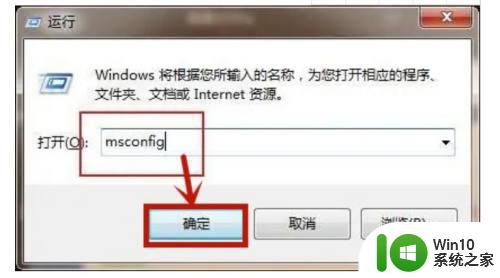
3、在进入的页面中,点击上方的“启动”选项,在启动选项下方就可以取消勾选会弹出广告的软件,之后点击确定即可。
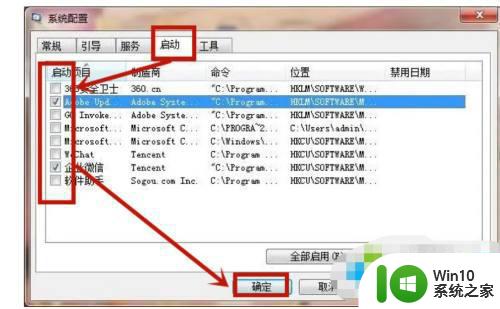
方法二、
1、弹出广告的时候先不要关闭,然后鼠标右键点击桌面任务栏在打开的菜单中点击“任务管理器”进入。

2、或者我们使用组合快捷键“Ctrl+Shift+Esc”进入任务管理器。

3、进入之后点击选择上方的“进程”选项。
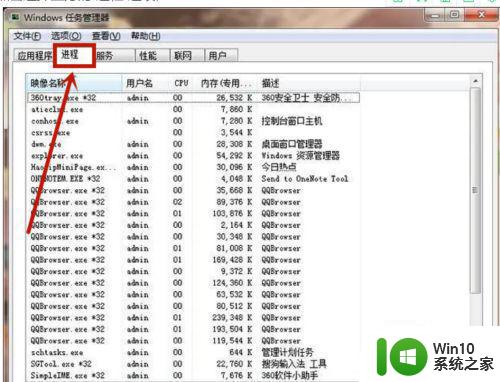
4、在进程中点击相应的广告弹窗,选中它并右键点击在打卡的菜单中选择“打开文件位置”进入。
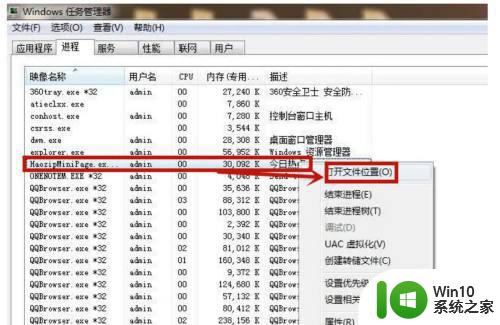
5、进入窗口后对刚刚的文件进行“重命名”在后面输入“.bak”即可。
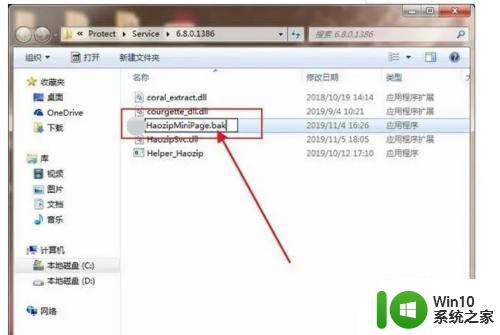
方法三、
1、鼠标右键点击“计算机”在打开的菜单中点击“控制面板”进入。
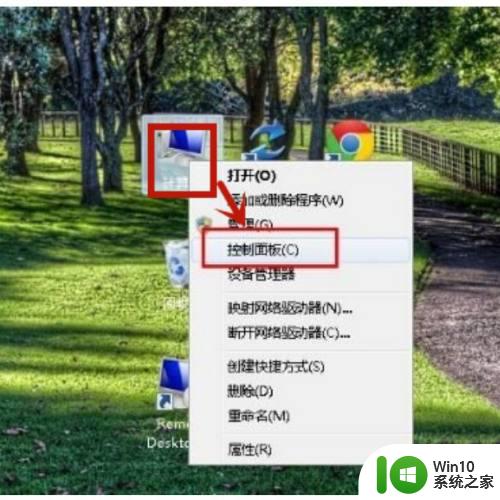
2、进入控制面板之后点击进入“网络和Internet”,在双击打开“Internet选项”进入。
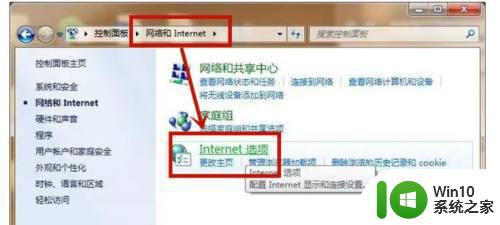
3、在打开的窗口中选择上方的“隐私”然后在隐私下方勾选“启用弹出窗口程序”再点击设置进入。
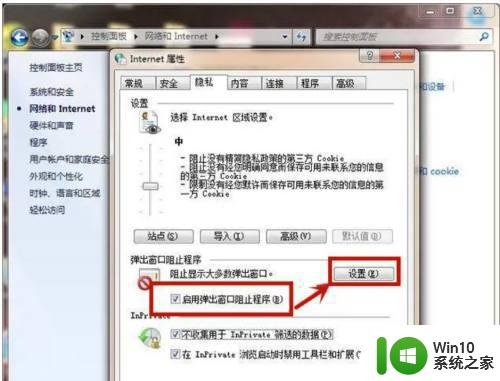
4、在页面里勾选“阻止弹出窗口时显示信息栏”,然后在组织级别下方点击“阻止大多数自动弹出窗口”即可。
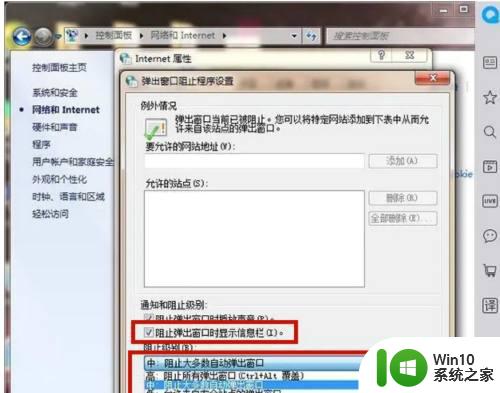
以上是关闭win7系统电脑弹窗广告的完整步骤,如果有需要的用户可以按照以上步骤进行操作,希望对大家有所帮助。
win7系统电脑弹窗广告怎么彻底关闭 如何彻底关闭win7系统电脑弹窗广告相关教程
- 电脑win7系统怎样关闭广告弹窗 win7系统如何彻底关闭弹窗广告
- 电脑win7系统怎样关闭广告弹窗 如何关闭电脑弹窗广告win7
- win7如何关闭电脑弹窗广告 win7电脑广告弹窗太多怎么彻底关闭
- win7彻底关闭广告弹窗的具体方法 win7怎么彻底关闭弹窗广告
- win7弹窗广告怎么彻底清除 如何彻底删除win7广告弹窗
- 怎么彻底关闭电脑win7的各种小广告 怎么关闭win7系统中的弹窗广告
- win7怎样关闭电脑弹窗广告 如何关闭Win7电脑上弹窗广告
- win7系统如何关闭广告弹窗 win7弹窗广告关闭方法
- win7系统如何关闭广告弹窗 win7怎么关闭弹窗广告
- 怎样彻底关闭电脑弹出的广告 win7 win7电脑广告弹窗关闭方法
- win7弹窗广告清除方法 如何彻底清除win7电脑弹窗广告
- win7系统关闭360新闻弹窗广告的步骤 如何关闭360弹窗广告
- window7电脑开机stop:c000021a{fata systemerror}蓝屏修复方法 Windows7电脑开机蓝屏stop c000021a错误修复方法
- win7访问共享文件夹记不住凭据如何解决 Windows 7 记住网络共享文件夹凭据设置方法
- win7重启提示Press Ctrl+Alt+Del to restart怎么办 Win7重启提示按下Ctrl Alt Del无法进入系统怎么办
- 笔记本win7无线适配器或访问点有问题解决方法 笔记本win7无线适配器无法连接网络解决方法
win7系统教程推荐
- 1 win7访问共享文件夹记不住凭据如何解决 Windows 7 记住网络共享文件夹凭据设置方法
- 2 笔记本win7无线适配器或访问点有问题解决方法 笔记本win7无线适配器无法连接网络解决方法
- 3 win7系统怎么取消开机密码?win7开机密码怎么取消 win7系统如何取消开机密码
- 4 win7 32位系统快速清理开始菜单中的程序使用记录的方法 如何清理win7 32位系统开始菜单中的程序使用记录
- 5 win7自动修复无法修复你的电脑的具体处理方法 win7自动修复无法修复的原因和解决方法
- 6 电脑显示屏不亮但是主机已开机win7如何修复 电脑显示屏黑屏但主机已开机怎么办win7
- 7 win7系统新建卷提示无法在此分配空间中创建新建卷如何修复 win7系统新建卷无法分配空间如何解决
- 8 一个意外的错误使你无法复制该文件win7的解决方案 win7文件复制失败怎么办
- 9 win7系统连接蓝牙耳机没声音怎么修复 win7系统连接蓝牙耳机无声音问题解决方法
- 10 win7系统键盘wasd和方向键调换了怎么办 win7系统键盘wasd和方向键调换后无法恢复
win7系统推荐
- 1 风林火山ghost win7 64位标准精简版v2023.12
- 2 电脑公司ghost win7 64位纯净免激活版v2023.12
- 3 电脑公司ghost win7 sp1 32位中文旗舰版下载v2023.12
- 4 电脑公司ghost windows7 sp1 64位官方专业版下载v2023.12
- 5 电脑公司win7免激活旗舰版64位v2023.12
- 6 系统之家ghost win7 32位稳定精简版v2023.12
- 7 技术员联盟ghost win7 sp1 64位纯净专业版v2023.12
- 8 绿茶ghost win7 64位快速完整版v2023.12
- 9 番茄花园ghost win7 sp1 32位旗舰装机版v2023.12
- 10 萝卜家园ghost win7 64位精简最终版v2023.12